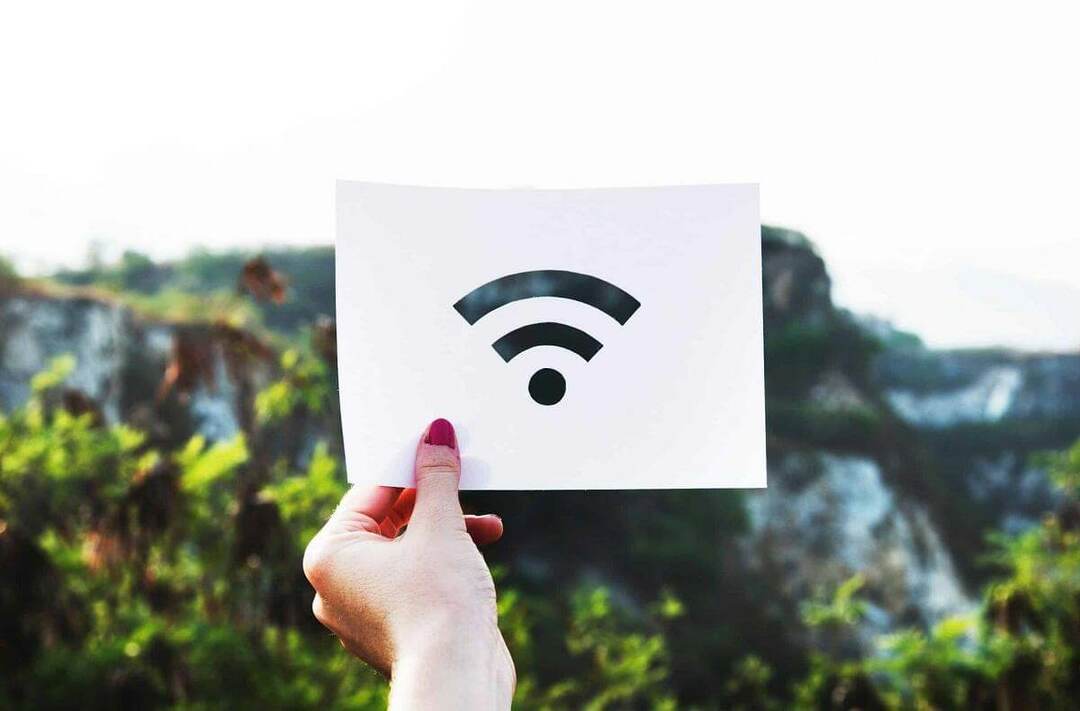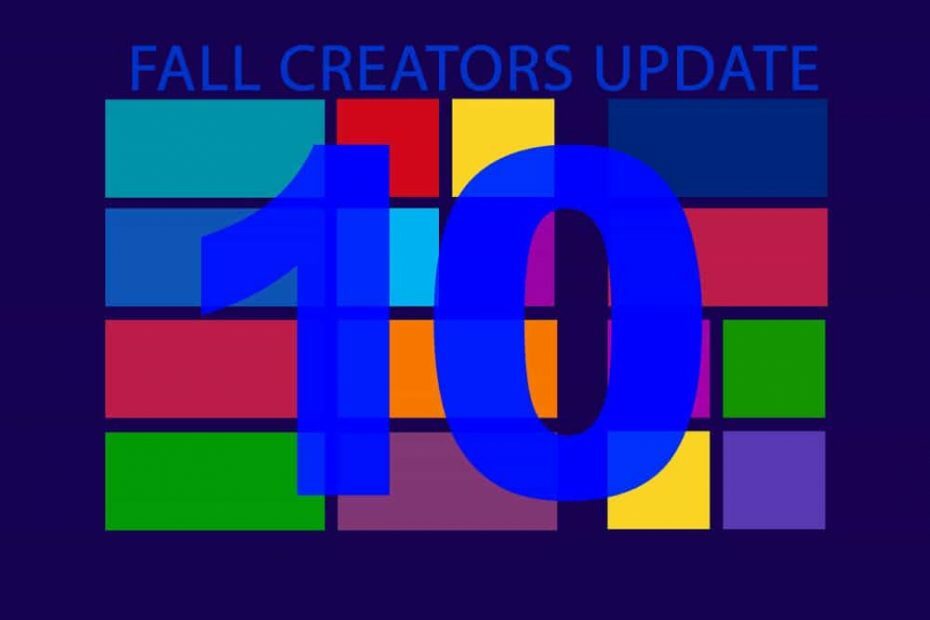
Ovaj softver će održavati i pokretati upravljačke programe, čime će se zaštititi od uobičajenih računalnih pogrešaka i kvara hardvera. Provjerite sve svoje upravljačke programe u 3 jednostavna koraka:
- Preuzmite DriverFix (ovjerena datoteka za preuzimanje).
- Klik Započni skeniranje pronaći sve problematične upravljačke programe.
- Klik Ažuriranje upravljačkih programa kako biste dobili nove verzije i izbjegli kvarove u sustavu.
- DriverFix je preuzeo 0 čitatelji ovog mjeseca.
Dugo očekivani Ažuriranje za Windows 10 Fall Creators je napokon ovdje i vidjet ćemo hoće li ispuniti očekivanja. Baš kao i prethodnik, ažuriranje Redstone 3 donosi vjerojatno osrednja poboljšanja i puno problema.
Jedan od najosjetljivijih problema na koje naletimo je neobičan treperenje zaslona. Pojavilo se odmah nakon nadogradnje, pa je sigurno reći da je kriv Fall Creators Update.
Kako bismo se pozabavili tim problemom, sastavili smo popis mogućih rješenja i pripremili ih za vas. Ako zaslon treperi ili se ponaša neobično na bilo koji drugi način, razmislite o sljedećim koracima.
Kako popraviti treperenje zaslona u sustavu Windows 10 Fall Creators Update
- Provjerite upravljačke programe GPU-a
- Deinstalirajte antivirus treće strane
- Promijenite brzinu osvježavanja zaslona
- Ažurirajte BIOS
- Resetirajte ovo računalo
1. Provjerite upravljačke programe GPU-a
Što se tiče problema vezanih uz zaslon, prvo trebate uprijeti prstom u upravljačke programe GPU-a. Većinu vremena glavni krivac za treperenje, mucanje, pad razlučivosti, nagle crne zaslone i druge ne baš dobrodošle nevolje su neispravni ili neprikladni upravljački programi. Čini se da je trend da svaka nova verzija sustava Windows uzrokuje neku vrstu problema izazvanog nekompatibilnošću u vezi s upravljačkim programima.
Dakle, vaše daljnje radnje su jednostavne: provjerite upravljačke programe> deinstalirajte generički upravljački program> instalirajte službeni vozač> tapnite se po ramenu i uživajte u Fall Creators Update bez zaslona treperenje. Ako ovo izgleda kao nešto previše za samostalno rješavanje, slijedite upute u nastavku:
- Pritisnite Windows tipka + I iznijeti Postavke app.
- Klikni na Ažuriranje i sigurnost odjeljak.
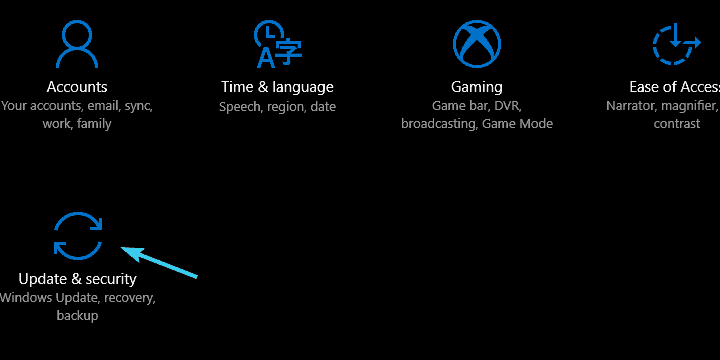
- Odaberite Oporavak s lijevog okna.
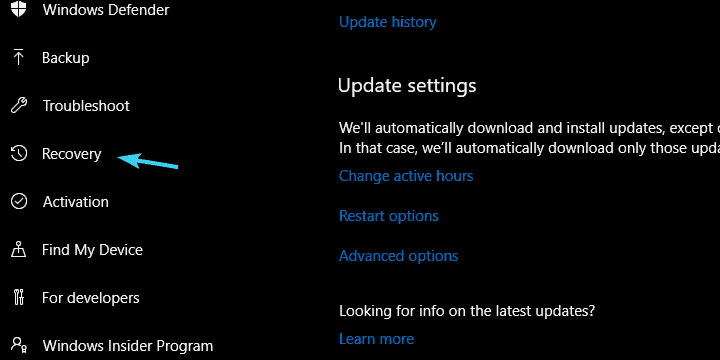
- Klikni na "Ponovno pokreni sada" dugme.
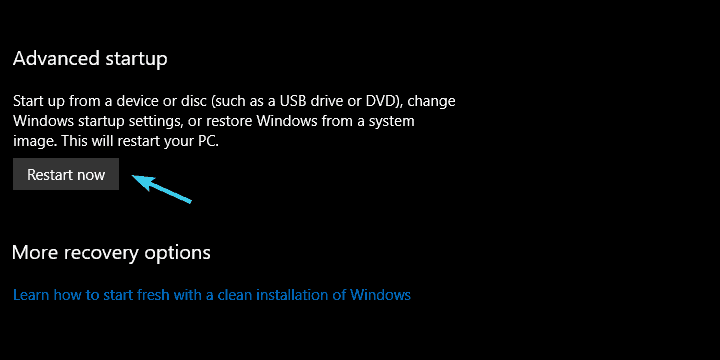
- Odaberite Rješavanje problema iz okruženja za oporavak sustava Windows.
- Klik Napredne opcije.
- Odaberi Postavke pokretanja i onda Ponovo pokrenite.
- Pritisnite 5 kako biste pustili da se računalo pokrene Siguran način rada s mrežom.
- Sada desnom tipkom miša kliknite Početak gumb i otvori Upravitelj uređaja.
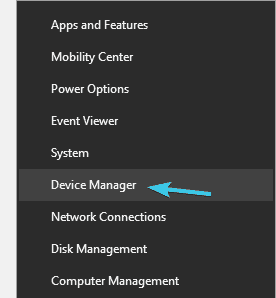
- Dođite do Prilagodnici zaslona.
- Desnom tipkom miša kliknite svoj GPU uređaj i deinstalirajte ga.
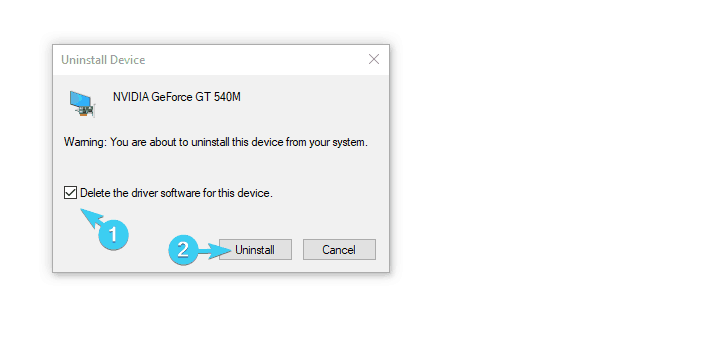
- Ponovo pokrenite računalo.
Ako to nije bilo dovoljno i još uvijek imate problema, idite na jedno od ovih web mjesta, ovisno o vašem GPU modelu, i preuzmite službeni upravljački program koji je dostavio proizvođač.
- AMD / ATI
- NVidia
- Intel
Imajte na umu da svi upravljački programi moraju biti ažurirani da bi vaše računalo radilo ispravno. Da bismo spriječili oštećenje računala instaliranjem pogrešnih verzija upravljačkih programa, predlažemo automatsko ažuriranje upravljačkih programa pomoću specijaliziranog alata za ažuriranje upravljačkih programa.
Ova vrsta alata automatizirat će cijeli postupak u vaše ime te će pretražiti, ažurirati i preuzeti odgovarajuću verziju upravljačkog programa za vaš uređaj, izbjegavajući trajno oštećenje računala.
 Ako ste igrač, proizvođač fotografija / video zapisa ili se svakodnevno bavite bilo kakvim intenzivnim vizualnim tijekovima rada, tada već znate važnost svoje grafičke kartice (GPU).Da biste bili sigurni da sve ide bez problema i izbjegli bilo kakve pogreške GPU upravljačkog programa, upotrijebite komplet pomoćnik za ažuriranje upravljačkog programa koji će riješiti vaše probleme sa samo nekoliko klikova i toplo preporučujemo DriverFix.Slijedite ove jednostavne korake za sigurno ažuriranje upravljačkih programa:
Ako ste igrač, proizvođač fotografija / video zapisa ili se svakodnevno bavite bilo kakvim intenzivnim vizualnim tijekovima rada, tada već znate važnost svoje grafičke kartice (GPU).Da biste bili sigurni da sve ide bez problema i izbjegli bilo kakve pogreške GPU upravljačkog programa, upotrijebite komplet pomoćnik za ažuriranje upravljačkog programa koji će riješiti vaše probleme sa samo nekoliko klikova i toplo preporučujemo DriverFix.Slijedite ove jednostavne korake za sigurno ažuriranje upravljačkih programa:
- Preuzmite i instalirajte DriverFix.
- Pokrenite softver.
- Pričekajte da DriverFix otkrije sve vaše neispravne upravljačke programe.
- Aplikacija će vam sada prikazati sve upravljačke programe koji imaju problema, a vi samo trebate odabrati one koje biste željeli popraviti.
- Pričekajte da aplikacija preuzme i instalira najnovije upravljačke programe.
- Ponovo pokrenite računalu kako bi promjene stupile na snagu.

DriverFix
Držite GPU na vrhuncu njihove izvedbe bez brige o upravljačkim programima.
Posjetite web stranicu
Izjava o odricanju odgovornosti: ovaj program treba nadograditi s besplatne verzije kako bi izvršio neke određene radnje.
2. Deinstalirajte antivirus treće strane
Ovo je dugotrajno rješenje, ali čak su se i čudnije stvari dogodile u sustavu Windows 10 pa vrijedi pokušati. The svađa dobro je poznato između sustava Windows 10 i antivirusnih rješenja treće strane.
To može uzrokovati puno problema, posebno uvođenjem upotrebljivog, ne marginaliziranog Windows Defendera. Mogući sukob mogao bi utjecati na cjelokupnu izvedbu i izazvati razne probleme.
Zbog toga vam savjetujemo da deinstalirate antivirus i potražite promjene. Ako ste i dalje zaglavljeni u iritantnom treperenju zaslona, uvijek možete ponovo instalirati odabrani antivirus. Slijedite donje upute da biste se privremeno riješili antivirusa:
- U Windows pretraživanje šipka, tip Kontrolirati i otvoren Upravljačka ploča.
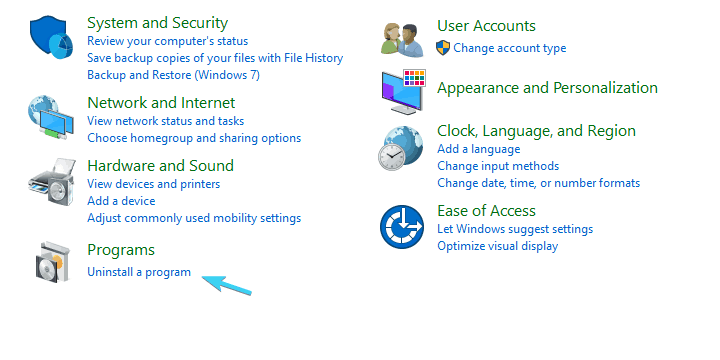
- Odaberite Prikaz kategorija.
- Odaberi Deinstalirajte program.
- Pronađite svoj antivirus na popisu, kliknite ga desnom tipkom miša i odaberite Deinstaliraj.
- Nakon što antivirusni program nestane, ponovo pokrenite računalo i potražite promjene.
Uz to, neka antivirusna rješenja otpornija su na deinstalaciju, pa ćete se možda trebati pokrenuti u sigurnom načinu i ukloniti ih na taj način.
- PROČITAJTE I:Evo najboljih antivirusnih programa za Windows 10 prema testovima
3. Dvaput provjerite brzinu osvježavanja zaslona
Sada se još uvijek nalazimo u roamingu iz razloga „nije vjerojatno“, ali najnovije ažuriranje sustava Windows može poremetiti brzinu osvježavanja, kao i ostale postavke sustava.
Uz ovakve probleme sve je moguće, pa je dobrodošlo potvrditi da je brzina osvježavanja postavljena na 60Hz. Neće vam oduzeti previše vremena, a možda vam i pomogne.
Evo detaljnog objašnjenja:
- Desnom tipkom miša kliknite radnu površinu i otvorite Postavke zaslona od kontekstualni izbornik.
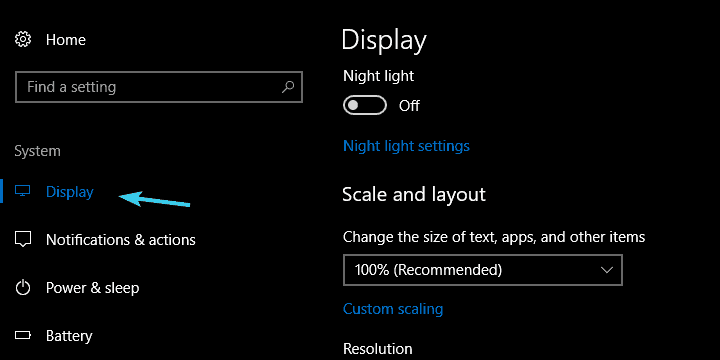
- Idite na dno i otvorite Prikaz svojstava adaptera.
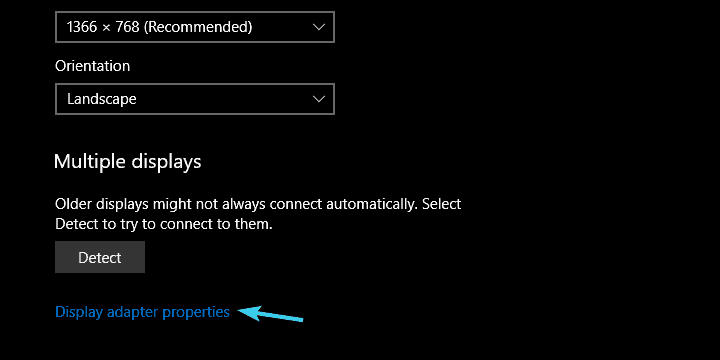
- Na kartici Monitor potvrdite da je Stopa osvježavanja zaslona je postavljeno na 60Hz.
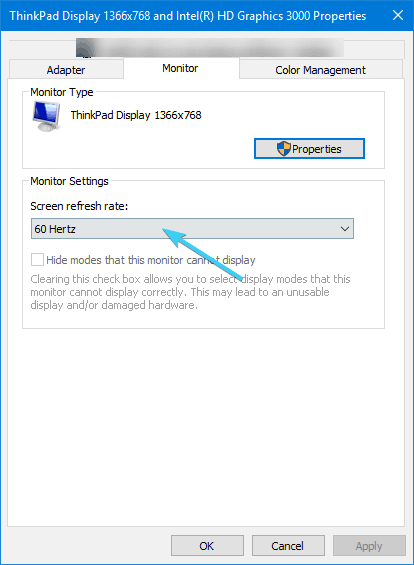
- Potvrdite promjene.
- PROČITAJTE I: Windows 10 sada omogućuje korisnicima praćenje izvedbe GPU-a
4. Ažurirajte BIOS
Prebacivanje s Windows 10 na prethodnike naprijed-nazad obično je jednostavna i čista operacija. Međutim, povremeno BIOS može predstavljati kamen spoticanja i stvoriti puno problema.
U ovom slučaju, ako ste nadogradili sa Windows 7 ili 8 na Windows 10 i imate stariju matičnu ploču, stari UEFI / BIOS firmware možda neće biti dovoljan.
Slijedom toga, ne potpuno funkcionalni firmver koji je nespojiv sa sustavom Windows 10 može dodatno utjecati na GPU i koji stvara niz problema s kojima se teško nositi.
Dakle, ono što ćete morati učiniti je ažurirati BIOS i, nadamo se, na taj način riješiti sve probleme sa zaslonom. Međutim, ažuriranje BIOS-a nije baš jednostavno, odnosno može imati kobne posljedice.
Stoga vam savjetujemo da potražite svoju matičnu ploču i detaljno informirate o dostupnim verzijama BIOS-a i postupku ažuriranja. Imamo sjajan članak o ažuriranju (treptanju) BIOS-a, zato ga svakako provjerite ovdje.
5. Resetirajte ovo računalo
Konačno, ako niti jedno od prethodno navedenih rješenja nije uspjelo za vas, ne brinite, još nećemo popustiti. Okrećemo se vraćanju opcija kao krajnjem utočištu. Ili opcija "Poništi ovo računalo" koja je najtemeljitija kada je riječ o rješavanju problema. Nešto je analogan postupku čiste ponovne instalacije, ali glavna razlika leži u činjenici da vam omogućuje zadržavanje aplikacija i datoteka.
Ako niste sigurni u mogućnosti oporavka, pažljivo slijedite ove upute:
- Za otvaranje upotrijebite tipku Windows + I Postavke.
- Odaberite Ažuriranje i sigurnost.
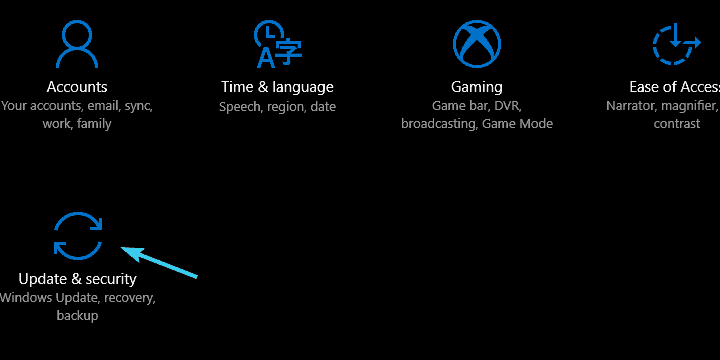
- Odaberi Oporavak s lijevog bočnog okna.
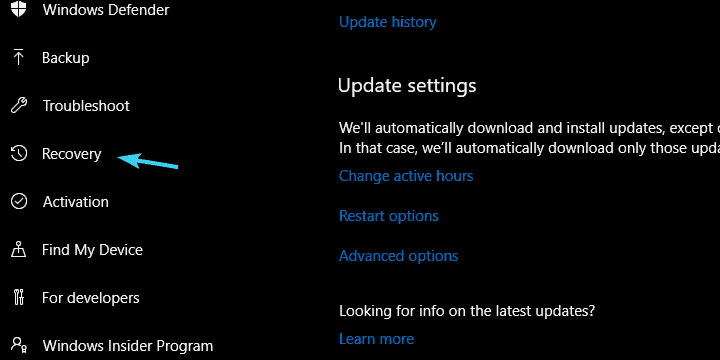
- Ispod 'Resetirajte ovo računalo‘Opcija, kliknite Započni.
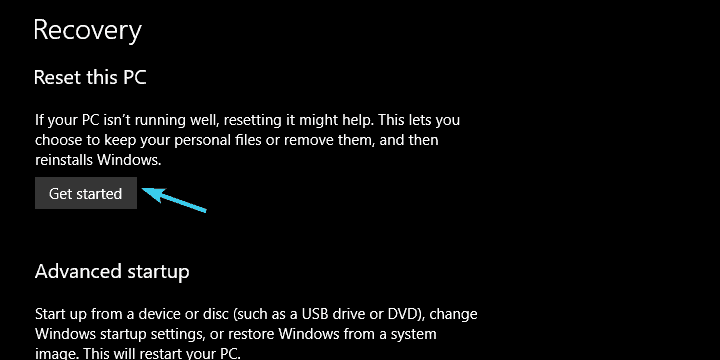
- Odaberite želite li čuvajte svoje datoteke ili izbriši sve.
- Klik Sljedeći i onda Resetirati.
- Postupak je malo dug, ali na kraju će vratiti vaše računalo na tvorničke vrijednosti.
Ovo je vjerojatno najprikladnije rješenje za korisnike koji su nadogradili na Windows 10 umjesto da izvrše čistu ponovnu instalaciju. Samo u slučaju da ne možete pokrenuti postupak resetiranja, pogledajte ovaj vodič za rješavanje problema da riješi problem.
To bi trebalo učiniti. Ako imate pitanja, prijedloge ili alternativno rješenje ili dva, podijelite ih s nama u odjeljku za komentare u nastavku.
POVEZANI ČLANCI KOJE TREBA PROVJERITI:
- Popis računala kompatibilnih s Windows 10 Fall Creators Update
- Kako ispraviti probleme s instalacijom ažuriranja programa Windows 10 Fall Creators
- Preuzmite ažuriranje KB4043961 za Windows 10 Fall Creators radi poboljšanja sigurnosti